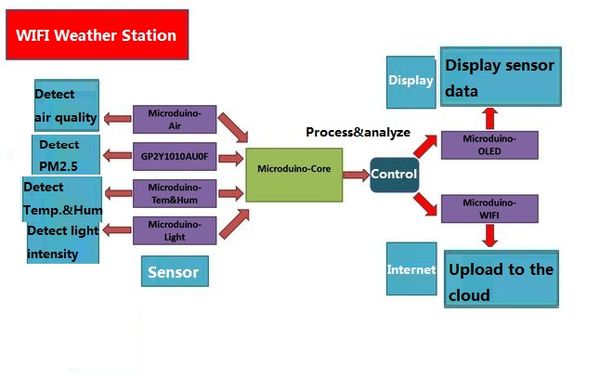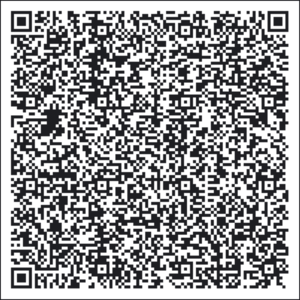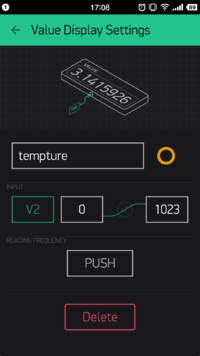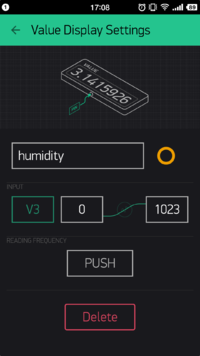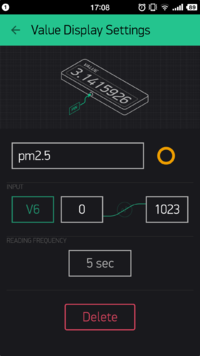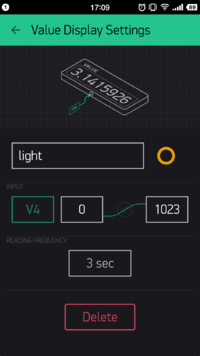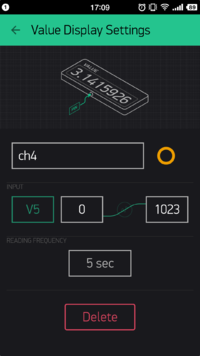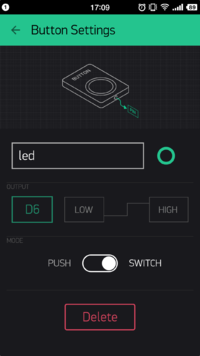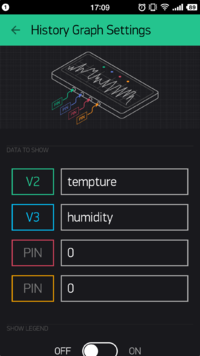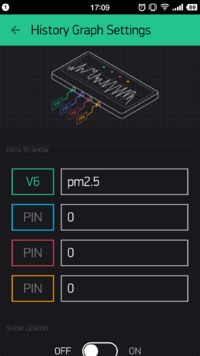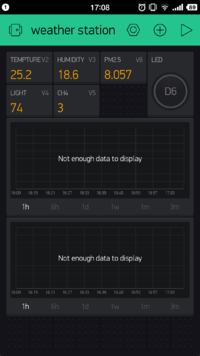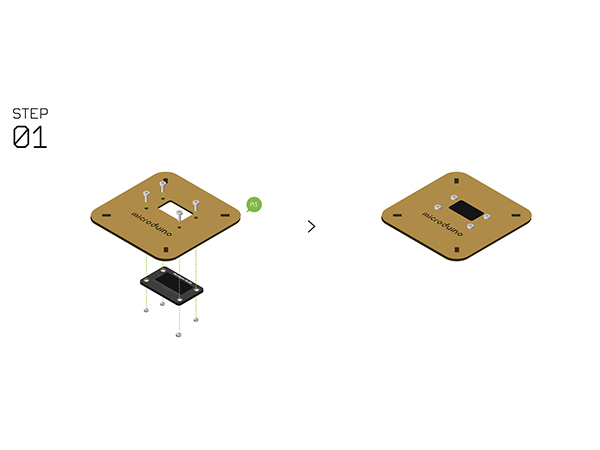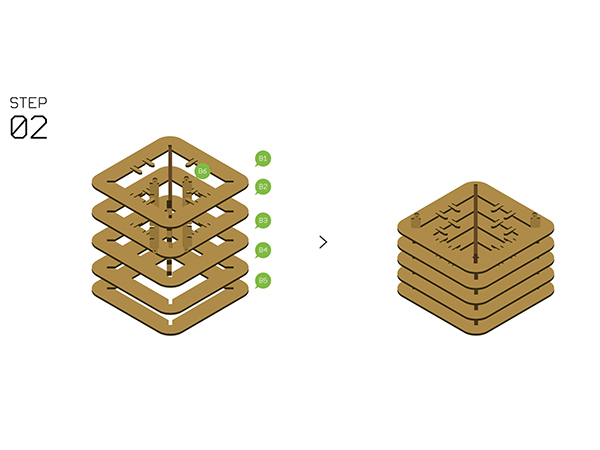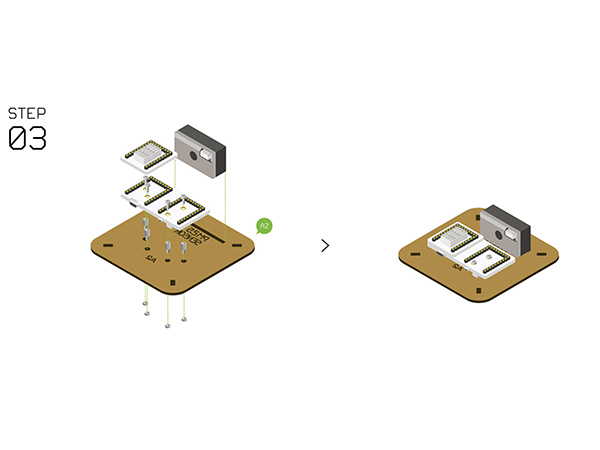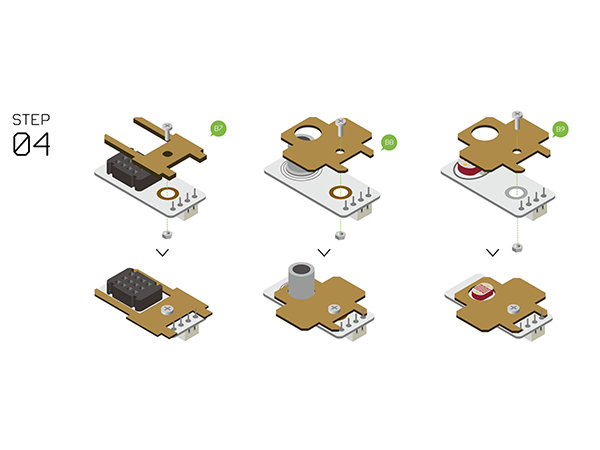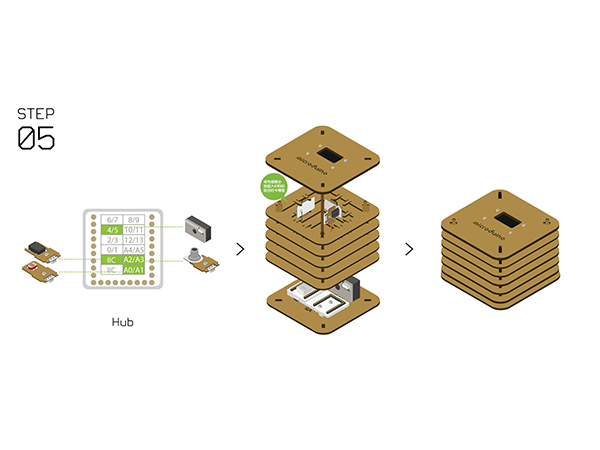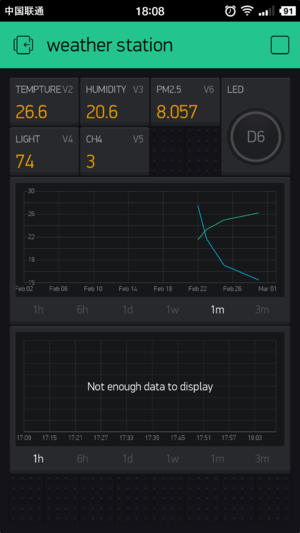开源WiFi气象站系统(ESP连接Blynk)/zh
目录概述
简介:
材料清单Microduino设备
其他设备
实验原理气象站可以检测的数据包括:
获取,配置Blynk下面就通过气象站的配置过程了解Microduino与Blynk是如何交互的 获取Blynk手机客户端
添加配置控件
在Microduino端对应的代码是: void senTempHumi() {
am2321.read();
float sensor_tem = am2321.temperature / 10.0;
float sensor_hum = am2321.humidity / 10.0;
Blynk.virtualWrite(V2, sensor_tem);
Blynk.virtualWrite(V3, sensor_hum);
oled(sensor_tem, sensor_hum, sensor_light, sensorPM25, Sensor_etoh);
}
定时器的频率是通过以下两句代码实现的 void senTempHumi() {
SimpleTimer temHumtimer;
temHumtimer.setInterval(2000L, senTempHumi);
}
对应的Microduino端的代码如下: BLYNK_READ(V6) {
Blynk.virtualWrite(V6, sensorPM25);
}
对应的Microduino端的代码如下: BLYNK_READ(V4) {
sensor_light = map(analogRead(A0), 0, 1023, 0, 255);
Blynk.virtualWrite(V4, sensor_light);
}
对应的Microduino端的代码如下: BLYNK_READ(V5) {
Sensor_etoh= map(analogRead(A2), 0, 1023, 0, 30);
Blynk.virtualWrite(V5, Sensor_etoh);
}
下载程序气象站代码:ESP8266BlynkWeatherStation 程序烧写
拼装气象站Step1
Step2
Step3
Step4
Step5
Step6
Step7
注意事项
|